Источник: winitpro
При повседневном использовании беспроводной сети WLAN уровень качества сигнала можно оценить при помощи графического интерфейса Windows.
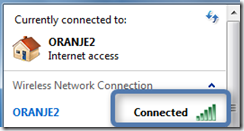
Но есть и другие способы определения уровня сигнала WLAN, с одним из которых я вас познакомлю. Возможно, этот способ покажется вам несколько неудобным, однако он позволяет в полную силу оценить систему журналирования Windows. Для этого откройте консоль журнала событий - Windows Event Viewer (eventvwr.msc) и в меню View активируйте опцию Show Analytic and Debug Logs.
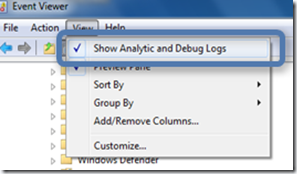
Затем перейдите в раздел журнала WLAN-autoconfig (Application and Services Logs->Microsoft->Windows->WLAN-autoconfig). И так как мы активировали опцию Analytic and Debug, помимо журнала Operational будет доступен еще и журнал Diagnostic.
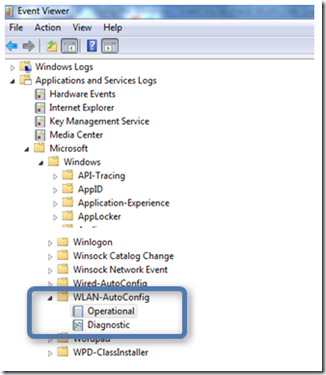
Журнал диагностики (Diagnostic) по умолчанию не активирован, поэтому сначала нужно включить его (щелчок правой кнопкой мыши ->Properties>отметьте "Enable logging")
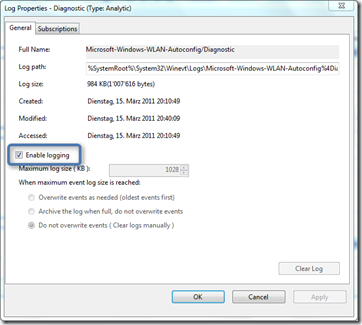
После того, как режим диагностики активирован, в журнале должны появляться соответствующие событий. Чтобы ускорить этот процесс, при помощи ПО вендора либо же с помощью аппаратной кнопки на ноутбуке, просто отключите и включите вновь ваше подключение к беспроводной сети (Wireless connection).
Соответственно в журнале событий появилось сообщение и том, что обнаружена точка Wireless Access и качество сигнала равно 81 (высшей уровень качества сигнала 100).
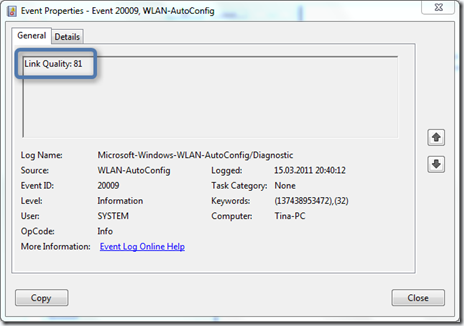
Я удалил ноутбук на 50 метров от точки доступа, и естественно качество сигнала упало до 38.
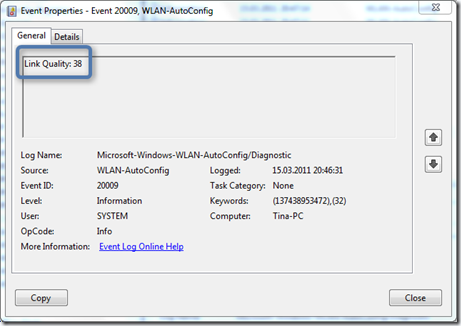
Если же разместить ноут рядом с точкой доступа Wireless Access Point, уровень сигнала будет 97.
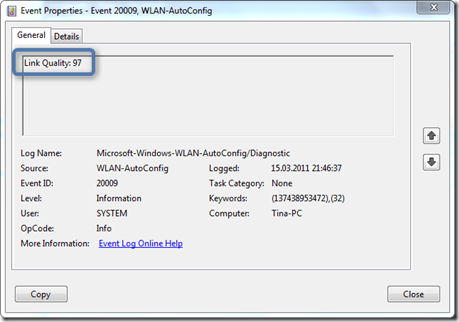
Напомню, что Windows 7 может работать еще и в качестве точки доступа WiFi
Ссылки по теме